Daftar isi
Dalam panduan EaseUS ini, Anda akan mempelajari cara memformat drive USB BitLocker. Anda akan dengan cepat menguasai langkah-langkah yang diperlukan untuk memulihkan drive USB Anda ke keadaan normal dan dapat digunakan. Baik Anda ingin menghapus enkripsi atau sekadar menyetel ulang drive, tutorial langsung ini membuat prosesnya sederhana, efisien, dan bebas repot, memastikan perangkat Anda siap untuk digunakan di masa mendatang. Kami juga akan menyarankan metode terbaik jika Anda lupa kata sandinya. Jadi, baca panduan ini dengan saksama.

Bisakah Saya Memformat Drive USB BitLocker?
Ya, Anda dapat memformat drive USB BitLocker. Microsoft menyediakan beberapa opsi bagi pengguna untuk memformat drive USB terenkripsi BitLocker dan memulihkan perangkat penyimpanan mereka ke kondisi normal dan dapat digunakan. Namun, pemformatan akan menghapus semua data yang ada pada drive BitLocker. Untuk menghindari kehilangan data, kami sarankan pemilik USB mencadangkan atau mengkloning data pada drive USB atau hard drive lain sebelum melanjutkan pemformatan.
Berikut empat cara untuk memformat drive USB BitLocker:
- 1. Gunakan Windows File Explorer
- 2. Gunakan Perangkat Lunak Pemformat USB
- 3. Gunakan Manajemen Disk
- 4. Gunakan Command Prompt CMD
Bagi pemula Windows, kami sarankan untuk menggunakan Metode 1 dan Metode 2 karena keduanya menawarkan cara cepat dan mudah untuk memulihkan USB BitLocker ke kondisi normalnya. Jika Anda lebih paham teknologi atau lebih suka pendekatan yang lebih rumit, Metode 3 dan Metode 4 adalah opsi lanjutan yang patut dicoba. Selain itu, jangan lupa untuk membagikan panduan ini secara daring untuk membantu lebih banyak teman Anda menguasai kiat-kiat untuk membuka kunci dan memformat drive USB terenkripsi BitLocker mereka, dan perangkat lainnya:
Jika Anda lupa kata sandi pada drive USB atau kartu SD terenkripsi BitLocker, Anda dapat mengikuti panduan ini untuk langkah-langkah terperinci tentang cara memformat drive dengan atau tanpa kata sandi .
1. Gunakan Windows File Explorer
Windows File Explorer adalah alat manajemen berkas bawaan untuk pengguna Windows. Alat ini menyediakan cara yang mudah digunakan untuk menavigasi berkas dan mengelola perangkat penyimpanan, termasuk memformatnya. Metode ini ideal untuk pemula, karena merupakan cara paling sederhana untuk memformat USB BitLocker.
Ikuti langkah-langkah berikut:
Langkah 1. Pertama, kita perlu membuka kunci drive USB Bitlocker. Hubungkan ke PC Anda dan buka Windows File Explorer .
Langkah 2. Temukan dan klik dua kali pada USB yang terenkripsi dan ketik kata sandi Anda.
Langkah 3. Klik "Buka Kunci" .

Langkah 4. Setelah membukanya, klik kanan padanya dan pilih "Format".
Langkah 5. Centang opsi "Quick Format" di jendela format, pilih sistem berkas yang sesuai (pilih NTFS untuk hard drive internal, FAT32 untuk kartu USB/SD di bawah 32GB, atau exFAT untuk drive eksternal yang lebih besar), lalu klik "Start." Tunggu beberapa saat dan biarkan prosesnya selesai.

2. Gunakan Perangkat Lunak Pemformat USB
Untuk cara yang lebih efisien dalam memformat USB yang dienkripsi BitLocker, gunakan EaseUS Partition Master . Perangkat lunak ini menawarkan fitur pemformatan canggih yang memungkinkan pengguna menghapus enkripsi BitLocker dengan mudah dan memulihkan drive USB mereka, bahkan jika kata sandinya telah terlupakan atau hilang.
EaseUS Partition Master menyederhanakan proses pemformatan bagi pengguna yang mungkin kesulitan dengan metode yang lebih teknis. Selain itu, ia menawarkan fitur manajemen partisi dan penyimpanan tingkat lanjut, menjadikannya alat serbaguna untuk mengelola drive USB.
Ikuti langkah-langkah berikut:
Langkah 1. Pilih drive USB yang akan diformat.
Hubungkan drive USB atau pen drive ke komputer Anda. Luncurkan perangkat lunak partisi EaseUS, klik kanan drive USB yang ingin Anda format, lalu pilih "Format".
Langkah 2. Atur huruf drive dan sistem file pada USB.
Tetapkan label partisi baru jika Anda ingin mengubah huruf drive USB Anda, atur sistem file yang diinginkan -NTFS/FAT32/EXT2/EXT3/EXT4/exFAT ke USB Anda, lalu klik "OK".
Langkah 3. Centang "Ya" untuk mengonfirmasi pemformatan USB.
Klik "Ya" jika Anda melihat jendela Peringatan. Jika Anda memiliki data penting di dalamnya, cadangkan data tersebut terlebih dahulu.
Langkah 4. Terapkan perubahan.
Klik tombol "Execute 1 Task(s)" terlebih dahulu, lalu klik "Apply" untuk memformat drive USB.
3. Gunakan Manajemen Disk
Manajemen Disk merupakan alat bawaan Windows lainnya untuk mengelola disk dan partisi. Alat ini memberi pengguna kontrol lebih besar atas perangkat penyimpanan mereka untuk membuat dan menghapus partisi, memformat drive, dan banyak lagi. Ini merupakan opsi yang hebat jika Anda membutuhkan fleksibilitas lebih dalam mengelola BitLocker USB Anda.
Untuk memformat USB BitLocker menggunakan Manajemen Disk, pertama-tama buka kuncinya dengan mengikuti langkah 1 hingga 3 dari Metode 1, lalu ikuti langkah-langkah berikut:
Langkah 1. Tekan Win+X dan klik Manajemen Disk .
Langkah 2. Klik kanan pada drive USB BitLocker dan pilih "Format" .
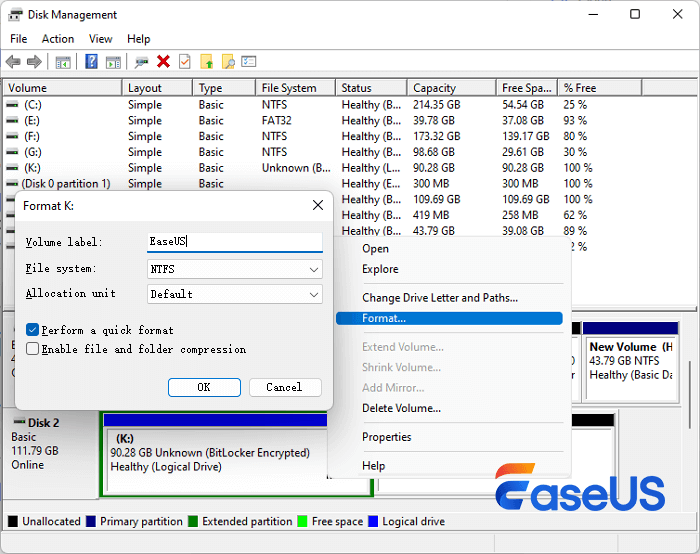
Langkah 3. Pilih Sistem File , centang kotak "Lakukan format cepat" dan klik "OK" untuk memformat kartu USB atau SD BitLocker.

4. Gunakan Command Prompt CMD
CMD Command Prompt menawarkan cara canggih untuk memformat drive USB BitLocker, ideal bagi pengguna yang terbiasa dengan baris perintah. Command Prompt menyediakan presisi dan kontrol, menjadikannya pilihan yang fleksibel untuk mengelola drive USB Anda. Selain itu, Anda dapat menggunakan Diskpart melalui Command Prompt untuk menghapus enkripsi BitLocker, bahkan jika Anda lupa kata sandinya.
Pertama-tama mari kita bersihkan enkripsi BitLocker jika Anda tidak ingat kata sandi atau kunci pemulihan:
Catatan: Kami menyarankan Anda melakukan upaya maksimal untuk memulihkan kata sandi dan membuka kunci drive, karena proses ini akan menghapus partisi dan data pada drive BitLocker.
Langkah 1. Buka Windows Search, ketik "CMD" , klik kanan pada Command Prompt , dan pilih "Run as administrator."
Langkah 2. Di jendela Command Prompt, ketik diskpart dan tekan Enter.
Langkah 3. Masukkan perintah berikut satu per satu, tekan Enter setelah setiap perintah:
- daftar disk
- pilih disk * (ganti * dengan nomor drive BitLocker Anda)
- daftar partisi
- pilih partisi * (ganti * dengan nomor partisi drive BitLocker atau USB Anda)
- hapus partisi pengganti
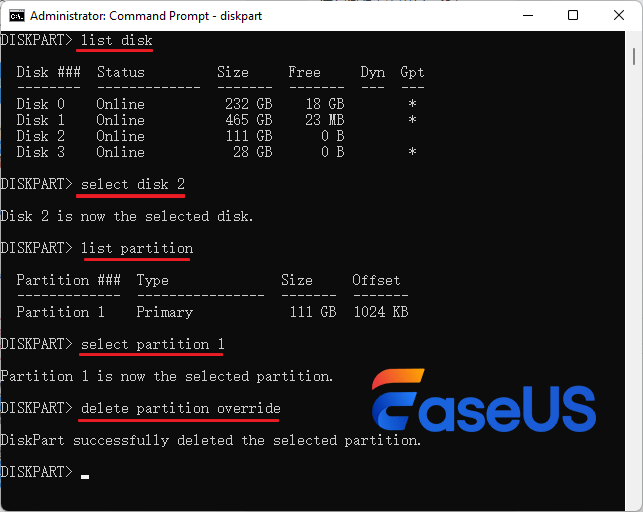
Langkah 4. Ketik exit untuk menutup utilitas Diskpart .
Sekarang, mari kita format USB BitLocker menggunakan Command Prompt lagi. Ikuti langkah-langkah berikut:
Langkah 1. Luncurkan Command Prompt sebagai administrator.
Langkah 2. Ketik diskpart dan tekan Enter .
Langkah 3. Masukkan perintah berikut satu per satu, tekan Enter setelah setiap perintah:
- daftar disk
- pilih disk * (ganti * dengan nomor disk drive BitLocker Anda)
- pilih disk * (ganti * dengan nomor disk drive BitLocker Anda)
- buat partisi ukuran utama=111000 (ganti 111000 dengan ukuran penyimpanan USB dalam MB)
- daftar partisi
- pilih partisi * (ganti * dengan nomor volume drive BitLocker Anda)
- format fs=ntfs cepat
Langkah 4. Setelah DiskPart mengonfirmasi bahwa format telah selesai, ketik exit dan tekan Enter untuk menutup DiskPart.
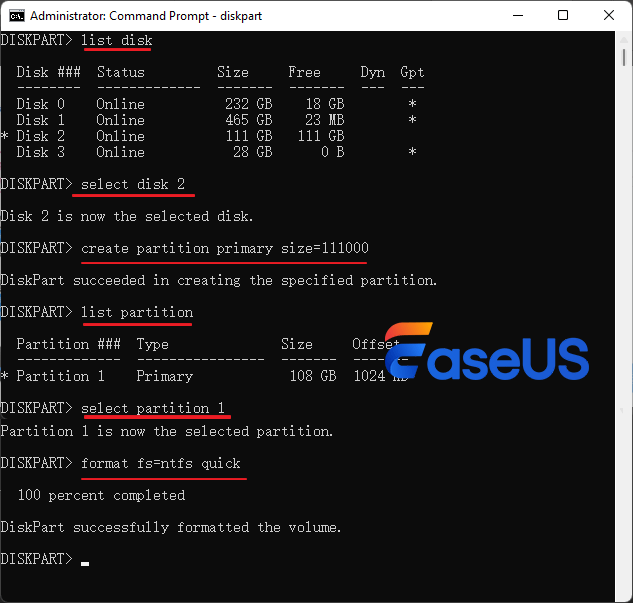
Kesimpulan
Memformat drive USB yang dienkripsi BitLocker dapat dilakukan dengan mudah jika Anda mengikuti langkah-langkah yang tepat. Ingatlah untuk selalu mencadangkan kunci pemulihan atau kata sandi BitLocker Anda untuk menghindari kehilangan data. Jika Anda lupa kata sandi, Anda dapat menggunakan salah satu dari empat metode yang diuraikan di atas untuk memformat drive USB Anda.
Untuk solusi paling sederhana dan cepat, kami sarankan menggunakan Metode 1 (Windows File Explorer) atau Metode 2 (EaseUS Partition Master). EaseUS Partition Master sangat serbaguna, tidak hanya menawarkan alat pemformatan yang canggih tetapi juga fitur seperti DiskMark dan Disk Health untuk menguji dan mengelola kinerja dan kondisi drive USB Anda secara efektif.
Jika Anda lebih menyukai teknik yang lebih maju, Metode 3 (Manajemen Disk) dan Metode 4 (Prompt Perintah CMD) menyediakan opsi tambahan bagi pengguna berpengalaman.
Tanya Jawab Umum tentang Pemformatan USB BitLocker
Apakah Anda memiliki pertanyaan lebih lanjut tentang pemformatan USB BitLocker? Lihat FAQ di bawah ini!
1. Apakah mungkin untuk melewati BitLocker untuk memformat drive?
Anda tidak dapat melewati enkripsi BitLocker secara langsung. Untuk memformat drive yang dienkripsi BitLocker, Anda harus membukanya terlebih dahulu dengan kata sandi atau kunci pemulihan. Jika Anda tidak memilikinya, Anda dapat menggunakan Diskpart melalui Command Prompt untuk menghapus enkripsi dan memformat drive, yang akan menghapus semua data.
2. Apakah pemformatan akan menghapus enkripsi BitLocker?
Ya, memformat drive yang dienkripsi BitLocker akan menghapus enkripsi tersebut. Saat Anda memformat drive, semua data yang ada akan terhapus, termasuk enkripsi dan perlindungannya. Oleh karena itu, sangat penting untuk mencadangkan semua data penting sebelum memformat.
3. Dapatkah saya memformat drive BitLocker dari BIOS?
Tidak, Anda tidak dapat memformat drive yang dienkripsi BitLocker langsung dari BIOS. BIOS tidak memiliki kemampuan untuk menangani enkripsi BitLocker atau operasi pemformatan. Untuk memformat drive yang dienkripsi BitLocker, Anda perlu menggunakan alat sistem operasi seperti Windows File Explorer, Disk Management, atau Command Prompt.
Artikel Terkait
-
5 Pembersih Disk Gratis Terbaik yang Direkomendasikan 2024🏆
![author icon]() Susanne/2024/10/22
Susanne/2024/10/22
-
Telah diperbaiki: DiskPart Memaksa Menghapus Partisi di Windows 11/10/8/7
![author icon]() Susanne/2025/07/03
Susanne/2025/07/03
-
6 Cara Memperbaiki Winload.efi yang Hilang di Windows 11/10
![author icon]() Susanne/2024/10/21
Susanne/2024/10/21
-
Perbaikan Efektif untuk Hard Drive yang Tidak Terdeteksi dalam Instalasi Windows 10
![author icon]() Susanne/2024/11/15
Susanne/2024/11/15